Jak dodać pędzle do Photoshopa
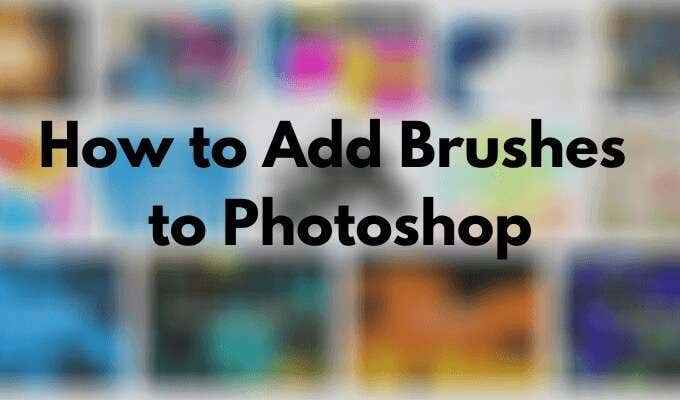
- 3828
- 202
- Klaudia Woś
U podstaw narzędzia pędzla w Photoshop jest dostępne do rysowania linii i kształtów w twoich wzorach za pomocą pociągnięć. Za pomocą pędzli Photoshop możesz tworzyć wszystko z różnych wzorów i tekstur, a nawet zmienić oświetlenie swoich obrazów.
Photoshop jest wyposażony w wbudowany zestaw pędzli, których można użyć, aby dodać efekty specjalne do swoich zdjęć. Jest to jednak rzadki wybór z zaledwie kilkoma stylami ogólnymi. Jeśli chcesz mieć więcej opcji, możesz dodać więcej pędzli do Photoshopa, a także pobrać je z stron zewnętrznych. Oto jak możesz dodawać i instalować pędzle i używać ich w Photoshopie.
Spis treści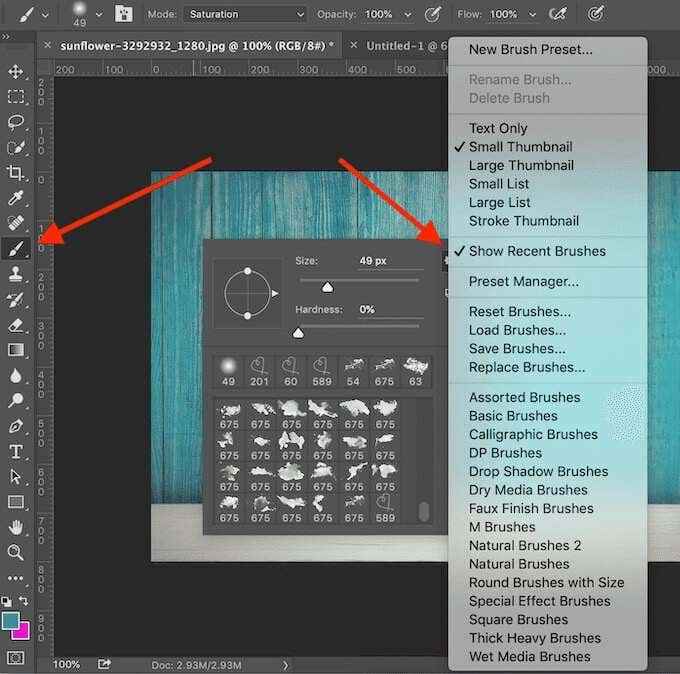
Jeśli ustawione pędzle nie są dla Ciebie wystarczające, zawsze możesz pobrać i zainstalować własne. Adobe Photoshop umożliwia dodanie nowych szczotek do dodawania kształtów, wzorów, różnych struktur i innych.
Gdzie znaleźć pędzle do Photoshopa
Wiele witryn oferuje bezpłatne pędzle Photoshop, które można pobrać i zainstalować. Uważaj jednak i pobieraj je tylko z godnych zaufania źródeł, aby zapobiec złośliwemu oprogramowaniu w ustawieniach wstępnych.
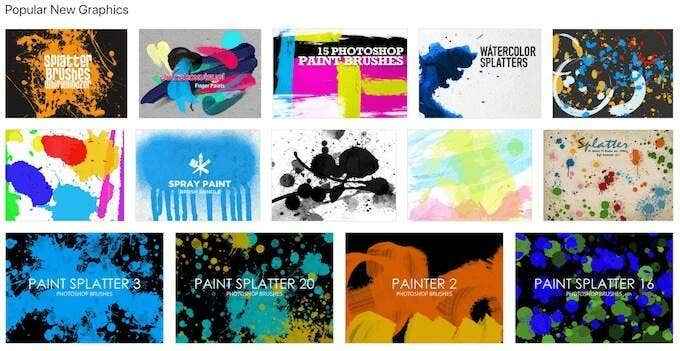
Niektóre popularne źródła zdobywania szczotek do Photoshopa to Brusheezy, moje pędzle Photoshop i DeviantArt. Jeśli nie masz nic przeciwko wydawaniu kilku dolców, możesz znaleźć duży wybór pędzli na rynku kreatywnym.
Jak zainstalować szczotki w Photoshopie
Po wybraniu pliku z szczotkami pobierz go na komputer. Jeśli jest to plik zip, rozpakuj zawartość pliku. Znajdziesz nowy folder zawierający kilka plików, a jeden z nich będzie miał .ABR rozszerzenie.
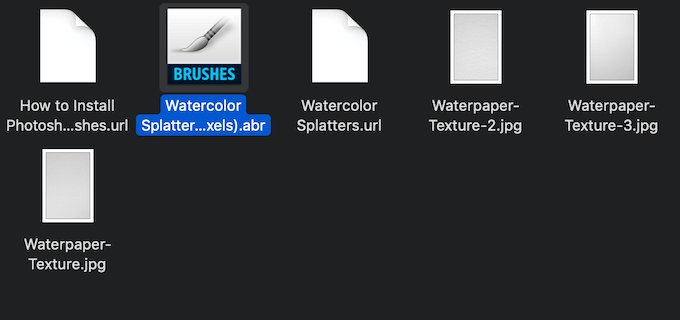
- Otwórz Adobe Photoshop.
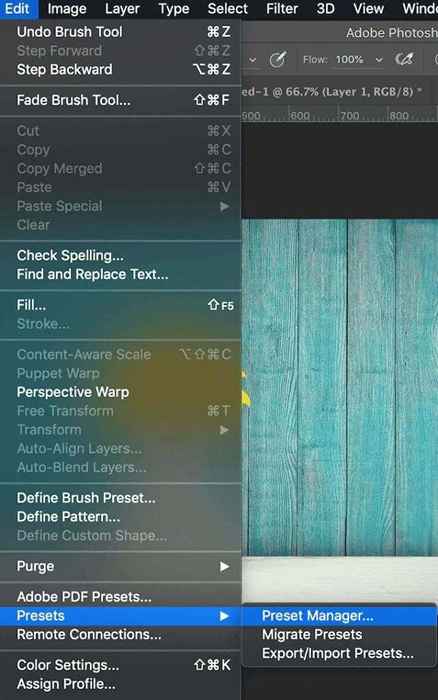
- Możesz albo przeciągnąć .ABR Plik szczotkowania bezpośrednio do okna roboczego Photoshopa lub podążaj ścieżką Edytować > Wstępne > Prezydencki menedżer.
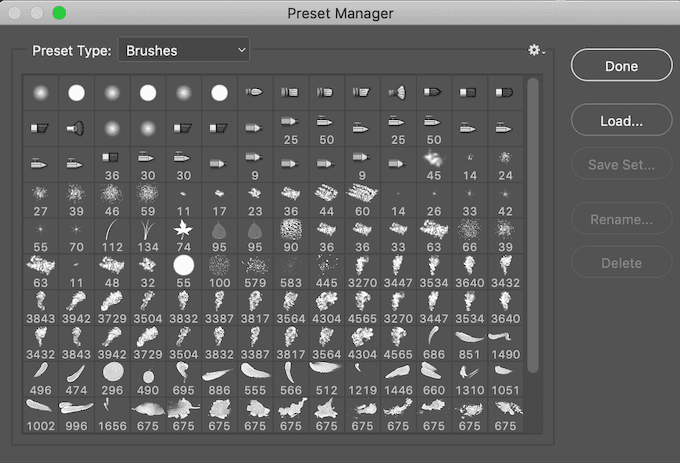
- Wybierać Obciążenie i ręcznie wybierz .ABR Plik na komputerze, aby dodać szczotki.
W Photoshop 2020 kroki będą się różnić. Aby zainstalować pędzle na Photoshop 2020, otwórz Pędzle okno i podążaj ścieżką Ustawienia > Importować pędzle > Obciążenie. Następnie wybierz .ABR Plik, aby dodać pędzle.
Możesz dodać tyle pędzli do Photoshopa, ile chcesz. Po dodaniu możesz uzyskać do nich dostęp w Opcje szczotki okno pod rozwijaną strzałką w Opcje panelu sterowania paskiem na ekranie.
Jak używać pędzli w Photoshopie
Narzędzie pędzla pozwala tworzyć unikalne obrazy i projekty w Photoshopie. Jeśli jesteś początkującym, oto kilka wskazówek, jak w pełni wykorzystać narzędzie pędzla.
1. Użyj okna wyskakującego opcji pędzla
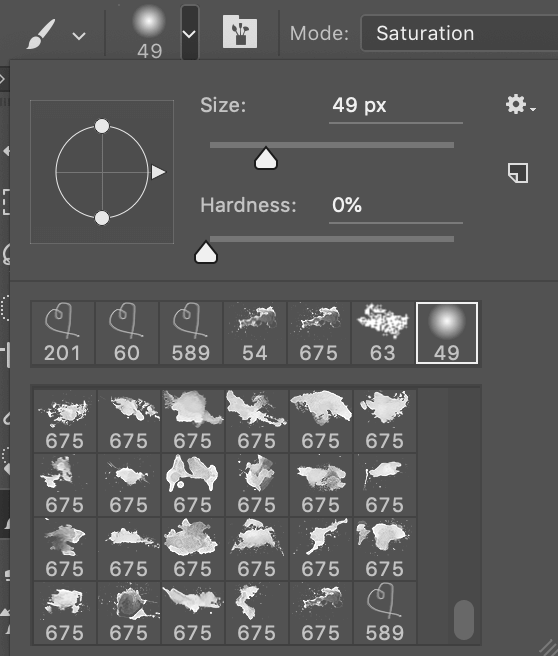
Aby rozpocząć pracę z pędzlami w Photoshopie, wybierz Narzędzie pędzla z paska narzędzi po lewej stronie. Po wybraniu narzędzia możesz je dostosować za pomocą Opcje szczotki okno, w którym można uzyskać dostęp do pełnej listy pobranych szczotek, a także opcji kształtu i rozmiaru.
Aby wyświetlić opcje pędzla, kliknij prawym przyciskiem myszy w dowolnym miejscu w dokumencie lub wybierz rozwijaną strzałkę w lewym górnym rogu górnego paska narzędzi. Aby zmienić rozmiar pociągnięć pędzla, użyj Rozmiar suwak na oknie opcji.
Niektóre pędzle pozwalają również zmienić Twardość parametr wytwarzający krawędzie pędzla uderza się mocniej lub bardziej miękki. Przesuń znak aż do prawej, aby uzyskać bardziej zdefiniowany wygląd pędzla lub trzymaj go po lewej stronie suwaka, aby stworzyć miękki efekt aerografu.
2. Użyj panelu pędzla
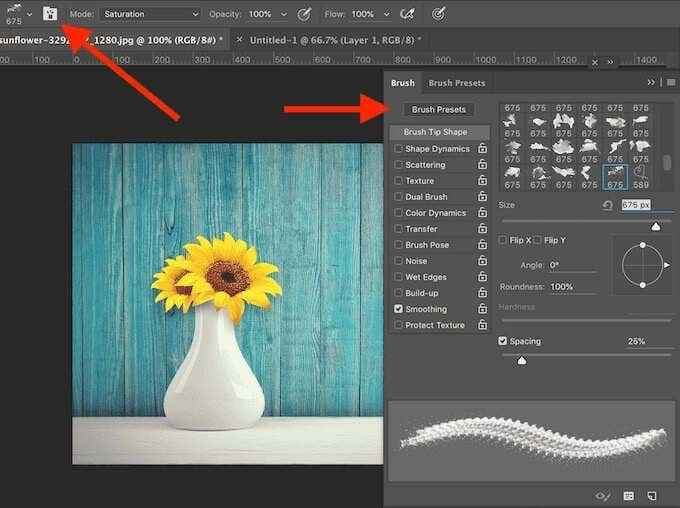
Aby uzyskać dostęp do bardziej zaawansowanych ustawień, otwórz panel pędzla, wybierając ikonę na górnym pasku narzędzi po prawej stronie od strzałki rozwijanej opcji szczotki. Po ulepszeniu tych indywidualnych ustawień zobaczysz, jak każdy z nich wpływa na ostateczny wygląd pociągnięć pędzla.
3. Użyj trybu pędzla oraz krycia i przepływu

Inne ustawienia, które możesz zmienić podczas używania szczotek Tryb, Nieprzezroczystość, I Przepływ. Znajdują się również na tym samym pasku narzędzi na górze.
Nieprzezroczystość I Przepływ Pracuj w połączeniu i pomóc kontrolować grubość pociągnięć pędzla.
Tryb jest dokładnie taki sam, jak tryby mieszania warstw w Photoshopie, z wyjątkiem zmian wpłyną tylko na twoje indywidualne pociągnięcia pędzla, a nie całą warstwę obrazu.
4. Utwórz własną niestandardową pędzel
Chociaż istnieje wiele opcji i witryn do pobrania pędzli, jeśli jest to coś konkretnego, którego szukasz, może być łatwiejsze i szybsze tworzenie własnego pędzla. Aby utworzyć pędzel w Photoshopie, wykonaj poniższe kroki.
- Otwórz nowe okno Photoshopa.
- Wybierz Narzędzie pędzla i narysuj kształt końcówki, który masz na myśli.
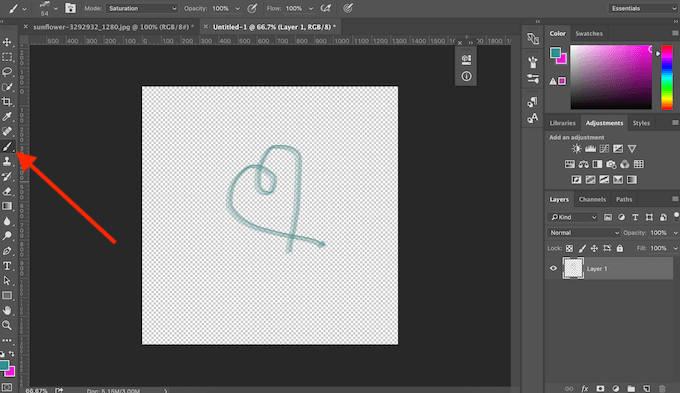
- Wybierać Edytować > Zdefiniuj ustawione pędzel Z menu Photoshopa.
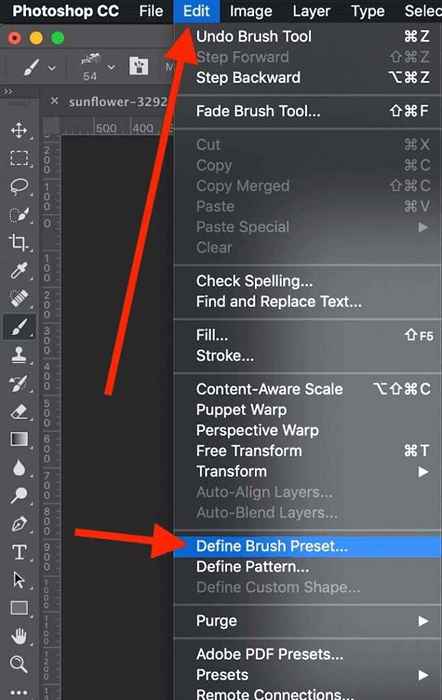
- Dodaj nazwę dla niestandardowych i wybierz OK Aby to uratować.
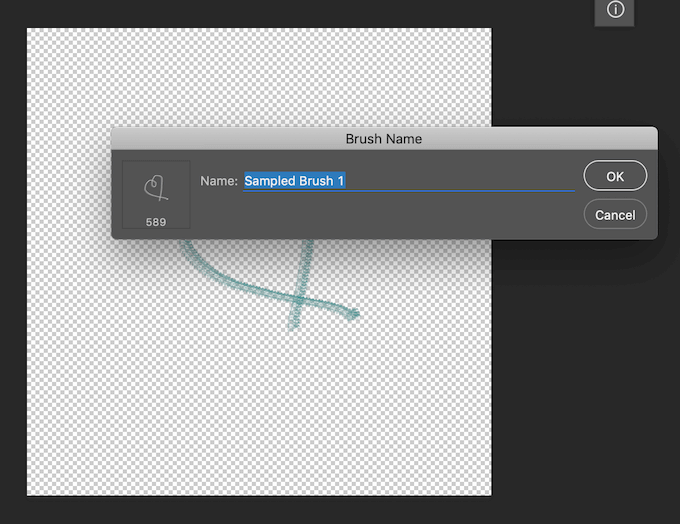
Twój niestandardowy pędzel jest teraz dodawany do listy pędzli i jest gotowy do użycia.
Czas na opanowanie pędzli w Photoshopie
Narzędzie pędzla jest świetne dla każdego, kto chce stworzyć własne projekty w Photoshopie lub po prostu kreatywne edytowanie swoich zdjęć. Podobnie jak filtry lub ustawienia Photoshopa, pędzle są łatwe w użyciu, nawet jeśli jesteś kompletnym początkującym. Jednak możesz naprawdę przekształcić swoje prace w Photoshopie, jeśli kopiesz głębiej i nauczysz się używać pędzli na poziomie profesjonalnym.
Czy używasz pędzli w Photoshopie? Jakie jest Twoje ulubione źródło otrzymywania nowych pędzli online? Podziel się z nami swoimi doświadczeniami z Photoshopa w sekcji komentarzy poniżej.
- « Samouczek C dla początkujących, jest to łatwiejsze niż myślisz!
- Jak usunąć profil użytkownika w systemie Windows 10 »

